Tippek és trükkök a Google asszisztens számára a kezdőtől a szakértőig
Kezdje el a Google Asszisztenssel
Állítsa be először a Google Asszisztenset
Tehát itt vannak az alábbi lépések:
- aktiválja a Google Asszisztenst a főmenü hosszú megnyomásával;
- a "Fedezze fel a Google Asszisztens" képernyőt, kattintson a "Folytatás" ikonra;
- Engedélyezze az asszisztensnek a szükséges információkhoz való hozzáférést az "Igen, egyetértek" gombra kattintva.
- Tanulja meg a Google Asszisztensét, hogy felismerje a hangját a "Start" ikonra kattintva.
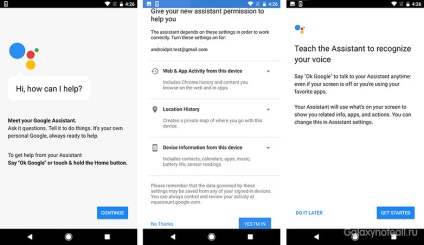
A Google Asszisztens beállítása
A beállítások elérése: hívássegéd, kattintson a ikonra három pont formájában a menübe való belépéshez, majd kattintson a "Beállítások" ikonra. Most látni fog egy listát a "Home control", "News", "My day" és "Shopping list" lehetőségekkel.
Az elsődleges hírforrások beállításához: nyissa meg a "Beállítások", majd kattintson a "Hírek" gombra, majd kattintson a "Konfigurálás" ikonra. Válassza ki az összes hírforrást az Ön kívánsága szerint, majd kattintson az ikonra hátsó nyíl formájában. Mielőtt megjelenítené a kiválasztott hírforrások listáját, melyeket egy időben egy időben húzhat a helyszín megváltoztatásához, attól függően, hogy melyik prioritás szükséges.
Ha személyre szabott híreket hallgat később, csak mondja meg a "Play Hírek".
A testre jelentések, „My Day”: menj a „Beállítások”, majd kattintson az ikonra a „Saját nap.” Válassza ki a kívánt elemeket, hogy egy része a napi beszámolót. Köztük: az időjárás, a dolgozó útvonal, emlékeztetők és hírek. Ha azt szeretné, hogy a Google Asszisztens azt mondta, hogy van napirenden - csak azt a kifejezést: „meséljen a napomat.”
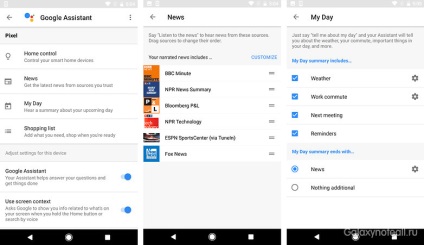
Tippek a Google Asszisztenshez, amelyet minden nap használni fog
Szervezze Google Assistant működhet, minden gond nélkül. Ahelyett, hogy egy sor kész parancsokat, akkor kommunikálni velük egy normális társalgási módon. Úgy néz ki, teljesen természetes, és akkor nem kell azt gondolni, hogy minden rendesen mond. Bizonyára te is észrevetted a fenti szakaszt a kifejezést, hogy azt mondod, hogy az asszisztens elindul hír az Ön számára, vagy felvázolt menetrend a nap bizonyos mértékig összhangban van, hogy mit mondanál néhány személy. Például, ha azt szeretnénk, az asszisztens, hogy Ön a Google elindította a YouTube alkalmazás, egyszerűen azt mondják: „Nyisd meg a YouTube». Az alábbiakban mi megmondjuk a néhány alapvető dolog, amit tehetünk, hogy elkezdeni a fenti hangon asszisztens.
Tippek a kényelemért:
- Kérdezze meg a Google Asszisztenst, hogy válaszoljon rá a keze nélkül;
- kérje meg az asszisztenst, hogy játsszon egy adott művész énekét;
- kérdezd meg tőle az aktuális időjárástól.
Trükkök, hogy ne hagyj ki semmit a mindennapi életben:
- A Google Asszisztens segítségével ellenőrizheti naptárát az aktuális naphoz;
- Adja meg az asszisztensnek a riasztás, emlékeztető vagy időzítő beállítását.
Trükkök folyamatosan a ciklusban maradnak:
Haladó tippek és trükkök
Miután megtanulta végrehajtani a legfontosabb feladatokat a Google Asszisztens segítségével, napi 24 órában és heti 7 munkanapon végezheti el. Íme néhány példa:
- személyre szabott híreket és sporteredményeket kapsz az ébredés után;
- kérje meg a Google-t, hogy reggel útra tegyen munkát;
- Találja meg a legközelebbi üzletet vagy kávézót egy üzleti találkozóra;
- Információt kaphat a járat állapotáról és az útról szóló egyéb információkról valós időben;
- fordítson be fordításokat az angol nyelvről a nap bármely szakában.
Képernyőkörnyezet: ez a chip valóban hasznos lehet. A képernyőn megjelenő kontraszt megjeleníti a releváns információkat, amikor megnyomja a Home gombot, attól függően, hogy mit olvas a kijelzőn. Ez a funkció például egy olyan térképet jelenít meg, amely részletes információkat tartalmaz az étteremről, amelyet a barátja szöveges üzenetben kínál.
Vásárlási lista: A Google Keep beépített szolgáltatása lehetővé teszi, hogy könnyen felvehessen elemeket a vásárlási listájára. Egyszerre több elemet is hozzáadhatsz - csak mondd: "OK, adj hozzá lévet, tejet és tejet a bevásárló listámhoz".
A Google Asszisztens segítségével kezelheti intelligens otthonát
Legyen szórakoztató a Google Asszisztenssel
Már rendelkezik Google Asszisztenssel? Mik a kedvenc módjai annak használatára?